word表格如何将一个单元格斜线分成两格
来源:网络收集 点击: 时间:2024-06-03【导读】:
使用word做表格的时候,经常会遇到表头一个单元格需要用斜线分成两格,然后在两格内分别填写相应的内容。那如何实现这种效果呢?这里就教教大家怎么做。工具/原料moreword 2007方法/步骤1/5分步阅读 2/5
2/5
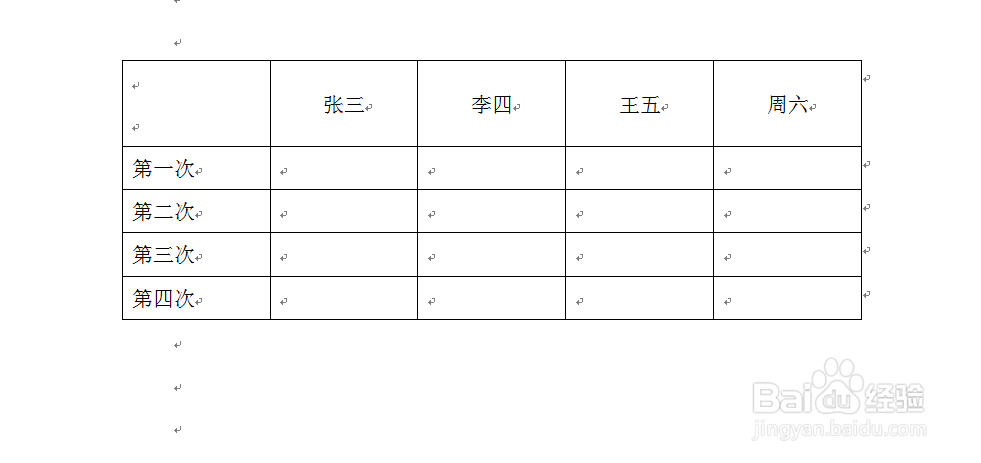
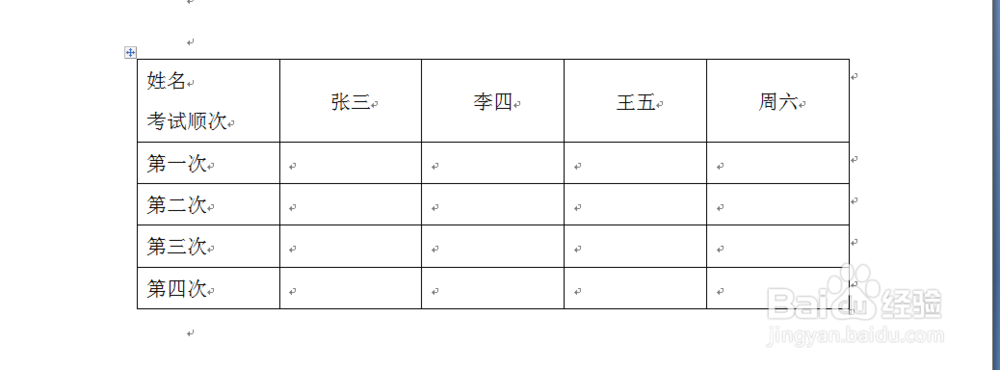
 3/5
3/5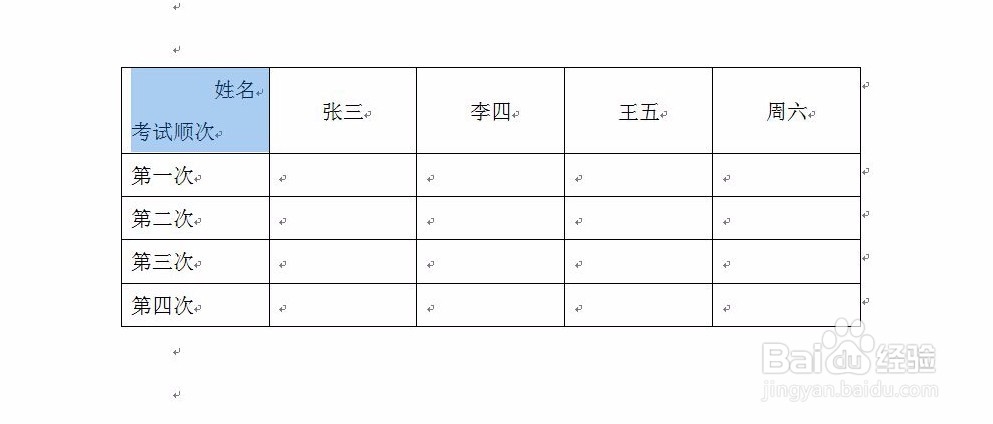
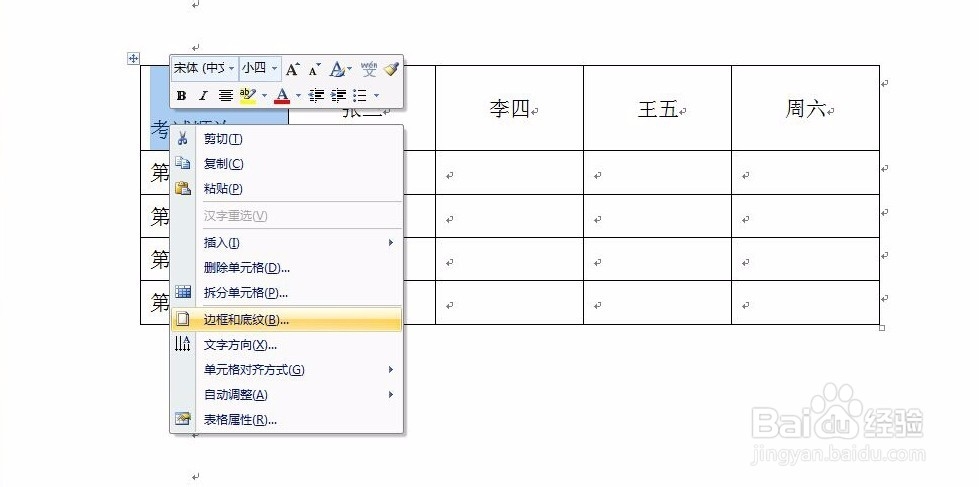

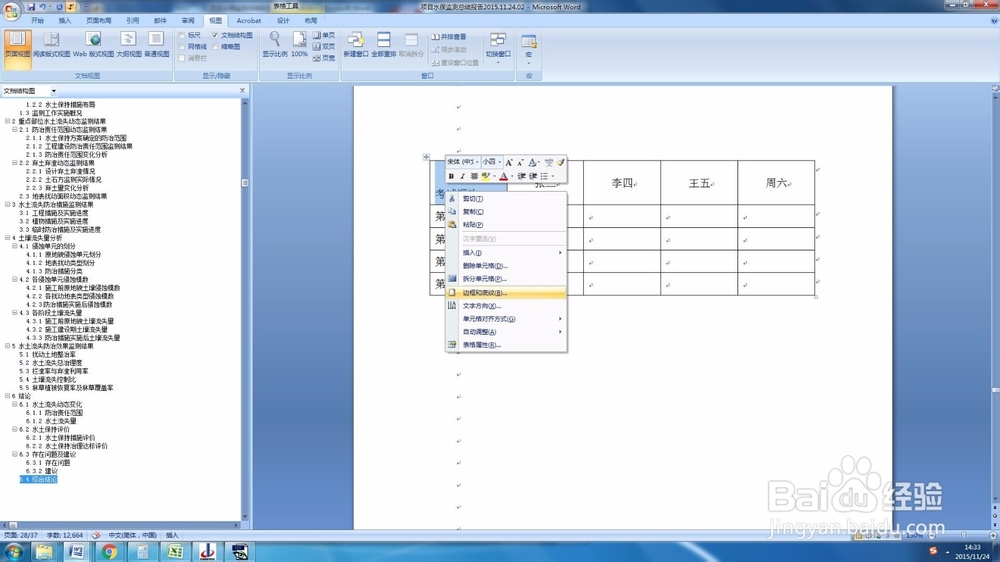 4/5
4/5
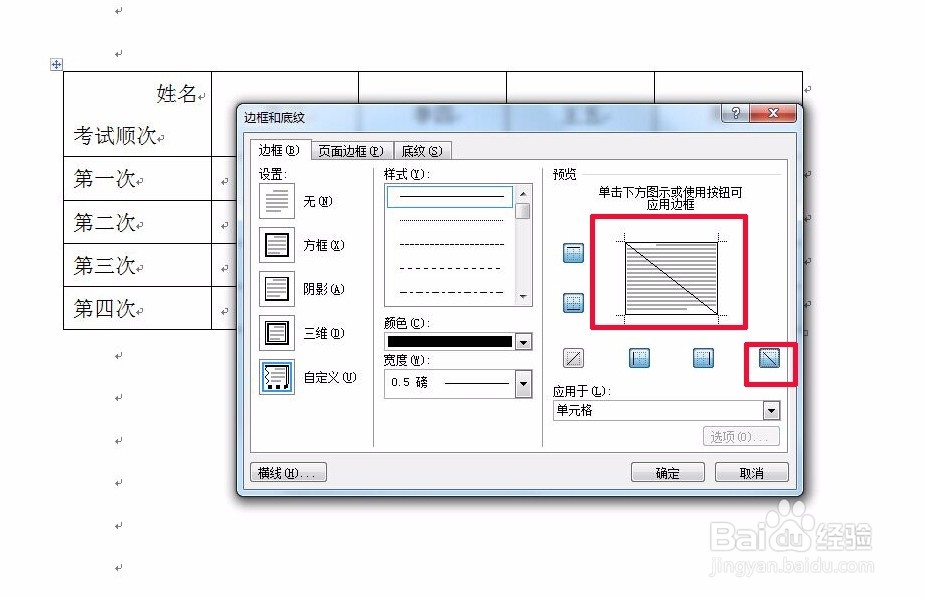 5/5
5/5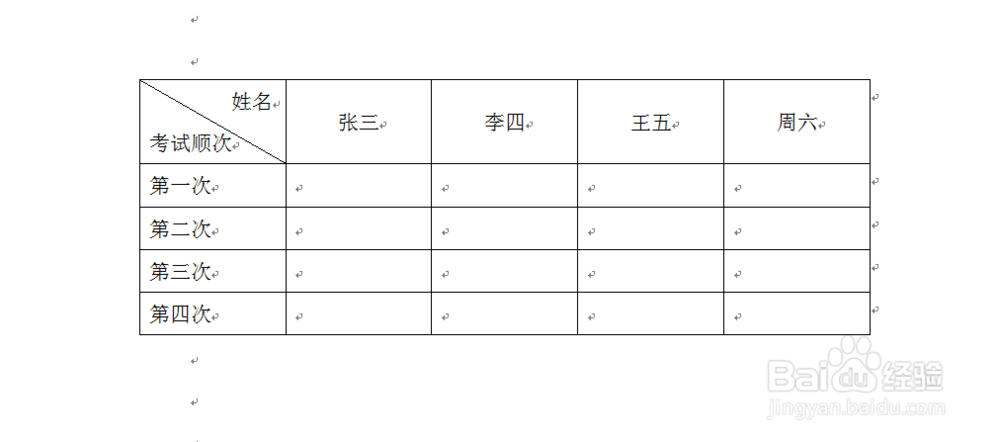 注意事项
注意事项
首先看一下成品的效果。表头一个单元格被斜线分成两格,上格填写“姓名”,下格填写“考试顺次 ”。如何实现这个效果?
 2/5
2/5首先从最原始开始做起。一开始这个单元格中什么也没有,和其他单元格一样普通。首先在这个单元格内回车,这样这个单元格中就有两行了。然后在两行中分别输入需要的内容“姓名”和“考试顺次 ”。然后在“姓名”前面输入空格,使得“姓名”退到单元格最右。

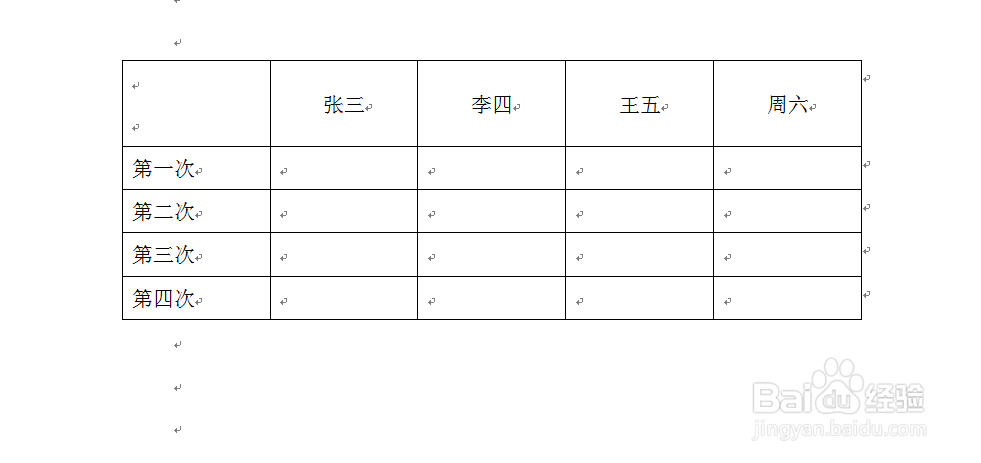
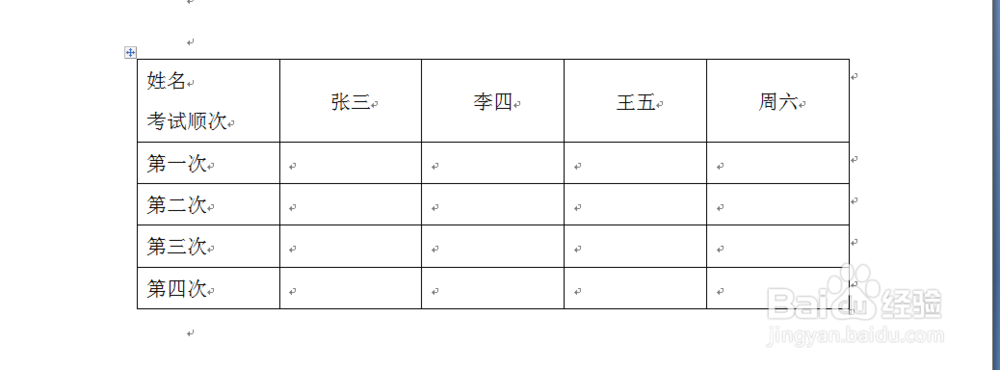
 3/5
3/5然后选中单元格,右击,弹出对话框,选择“边框与底纹”;或者是选中单元格内部的内容,然后右击,弹出对话框,选择“边框与底纹”。
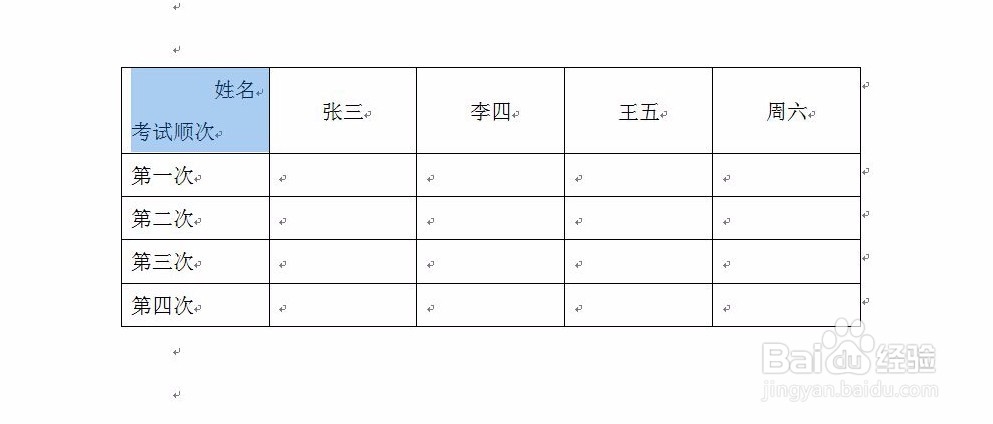
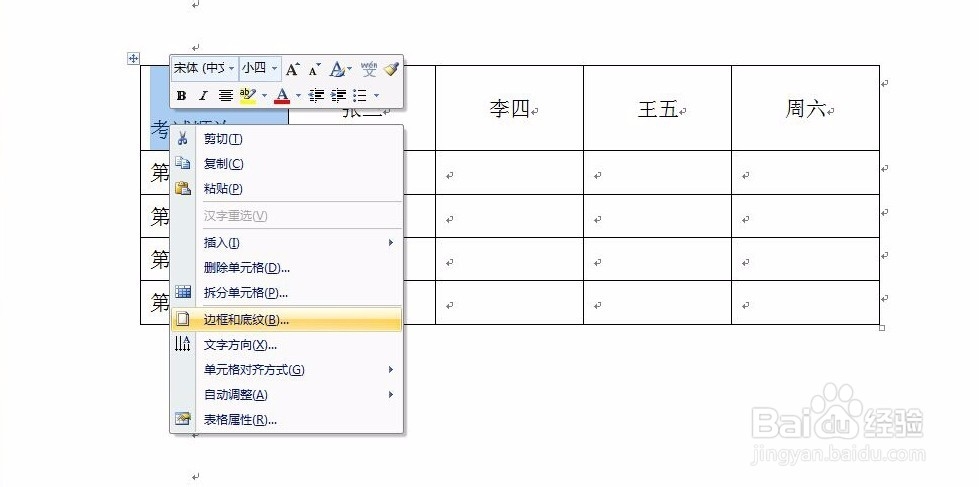

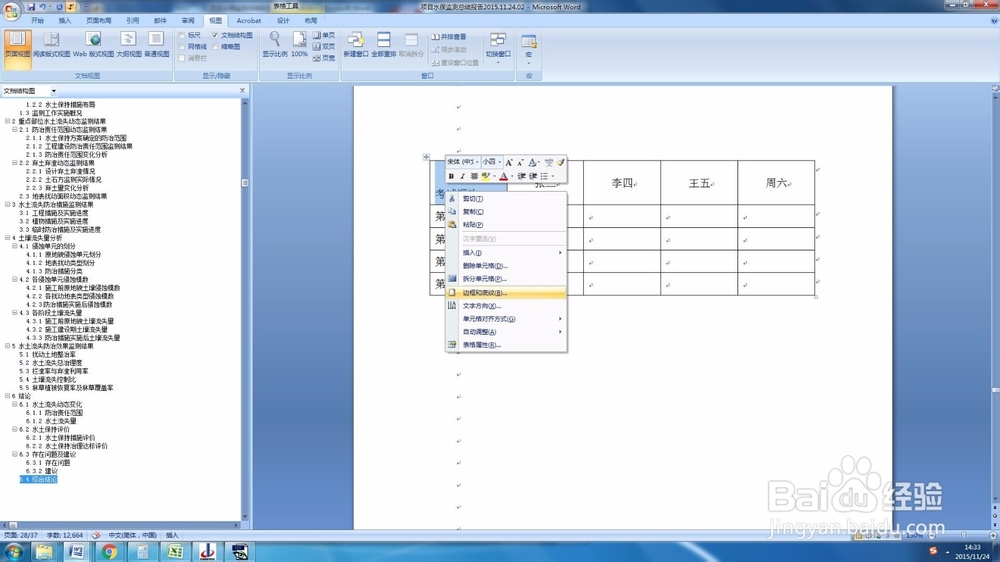 4/5
4/5弹出对话框之后,点击菜单栏的“边框”。在边框下面,图示中有一个斜线的选项。点击它。预览中就会显示出效果了。然后确定。

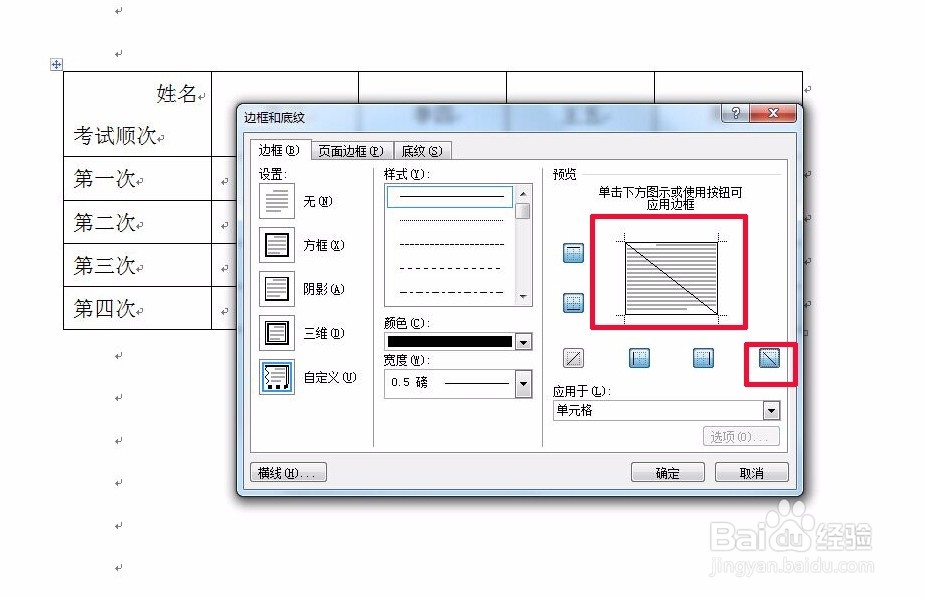 5/5
5/5这样斜线就出来了。完成
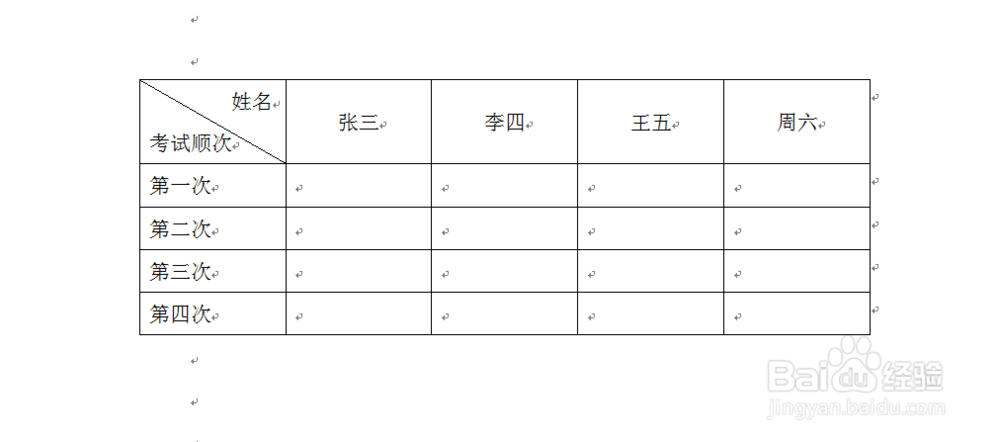 注意事项
注意事项注意,这里一定要选中一个单元格。不要把光标放在某个单元格就右击。否则整个表格都会出现斜线的
版权声明:
1、本文系转载,版权归原作者所有,旨在传递信息,不代表看本站的观点和立场。
2、本站仅提供信息发布平台,不承担相关法律责任。
3、若侵犯您的版权或隐私,请联系本站管理员删除。
4、文章链接:http://www.1haoku.cn/art_876463.html
上一篇:PS如何设计金色灯笼上的创意祝福文字
下一篇:原神家乡之味任务攻略
 订阅
订阅